YouTube Sunucu Hatası 400'ü Kolayca Düzeltmek İçin En İyi 5 Çözüm
YouTube, favori videolarınızı izleyebileceğiniz en popüler platformlardan biridir. Onu harika yapan şey, daha iyi bir deneyim için istediğiniz video kalitesini seçmenize bile izin verebilmesidir. Ancak, ekranınızda sunucuda bir sorun olduğunu gösterdiği zamanlar vardır. Bu tür bir hata hayal kırıklığı yaratır çünkü artık favori videonuzu izleyemezsiniz. Bu nedenle, YouTube Hatası 400'ü düzeltmek için bu gönderideki her şeyi okumalısınız. Masaüstünüzdeki hatayı hızlı ve etkili bir şekilde nasıl çözeceğinizi öğreteceğiz. Ayrıca, oynatma sırasında böyle bir hatanın neden oluştuğuna dair bazı nedenleri de keşfedeceksiniz. Bu nedenle, buraya gelin ve tartışmayla ilgili ihtiyacınız olan tüm bilgileri edinin.

SAYFA İÇERİĞİ
Bölüm 1. YouTube Hatası 400'e Ne Sebep Olur?
Hatayı düzeltmek için en iyi çözüme geçmeden önce, YouTube kullanırken böyle bir hatanın neden oluştuğunu öğrenmek en iyisidir. Her şeyi öğrenmek için aşağıdaki tüm dökümleri okuyun.
İnternet Bağlantı Sorunu
Bazen, dengesiz bir internet bağlantınız varsa ekranınızda sunucu hatası 400 görünür. Bunun nedeni, platformun isteğin yanlış veya kötü biçimlendirilmiş olduğunu algılayıp görmesidir.
Bozulmuş Tarayıcı Önbelleği ve Çerezleri
Bozuk bir tarayıcı önbelleğiniz veya çerezleriniz varsa, YouTube'da düzgün video oynatımını engelleyebilir. Bununla birlikte, YouTube videoyu oynatamıyorsa, her zaman çerezleri ve tarayıcı önbelleği durumunu kontrol edin.
Güncel Olmayan Tarayıcı
Güncel olmayan bir tarayıcı uyumluluk sorunlarına yol açabilir. Ayrıca tarayıcı YouTube'un artık desteklemediği biçimleri veya kullanım dışı protokolleri kullanabilir.
Tarayıcı Eklentileri veya Uzantıları
Çeşitli eklentilere veya uzantılara eriştiyseniz, bu size bir video oynatma sorunu verebilir. YouTube platformunu kullanırken, reklam engelleyici, komut dosyası engelleyici, gizlilik araçları ve daha fazlası gibi birden fazla uzantıyı devre dışı bırakmak en iyisidir.
Bölüm 2. YouTube Sunucu Hatası 400 Nasıl Düzeltilir
Hatayı çözmenin en iyi yollarını mı arıyorsunuz? Bu durumda, tercih ettiğiniz sonuca ulaşmak için bu bölümdeki tüm çözümleri okumalısınız.
Çözüm 1: YouTube'da Kısıtlı Modu Devre Dışı Bırakın
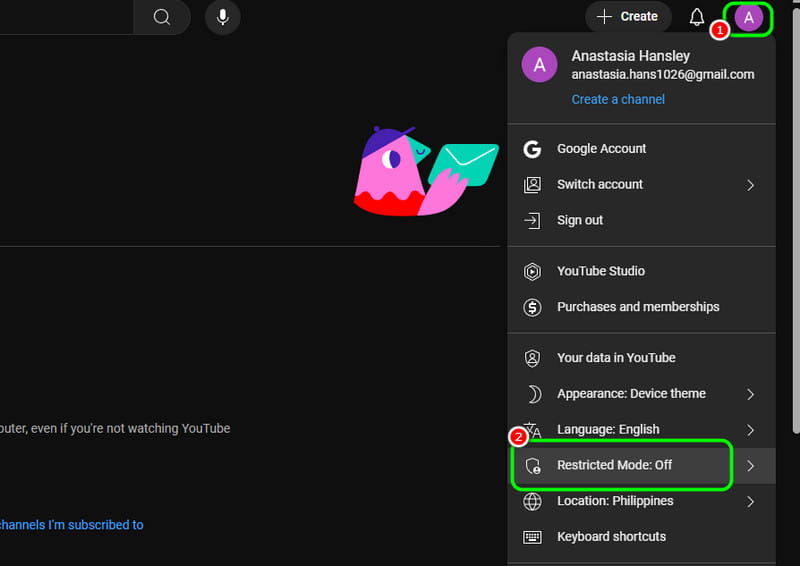
YouTube'un önceden oluşturulmuş Kısıtlı Mod özelliği vardır. Bu özellik, yetişkin videolarını filtrelemenize olanak tanır. Ayrıca, bağlantıdan içeriğe erişirken 400 hatasını da gösterebilir. Sorunu çözmek istiyorsanız, en iyi yollardan biri, Kısıtlı Mod YouTube'unuzda. Bunu yapmak için Profil bölümüne gidin, Kısıtlı Mod seçeneğine tıklayın ve kapatın.
Çözüm 2: Veri Kullanımına İzin Ver
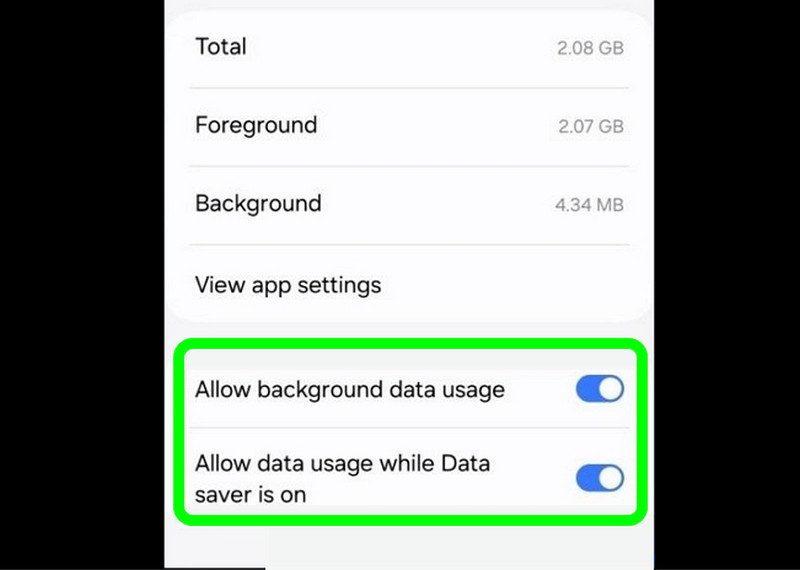
İstemci tarafındaki sorunlar genellikle hataya neden olur. Ancak bazen, veri tasarrufu işlemleri veya ağ kısıtlamalarıyla ilgili olabilir. Tam veri kullanımına izin vermek, çeşitli videoları izlemek için YouTube'u kullanırken hatayı çözmenize yardımcı olabilir. YouTube uygulamanıza gidin ve devam edin Uygulama Bilgileri Veri kullanımını etkinleştirme seçeneği. Bundan sonra, Veri kullanımını kısıtla ve kutuya kadar basın. İşlem tamamlandığında, değişiklikleri kaydetmek için Tamam'a dokunun.
Çözüm 3: YouTube Önbelleğini ve Çerezlerini Temizleyin
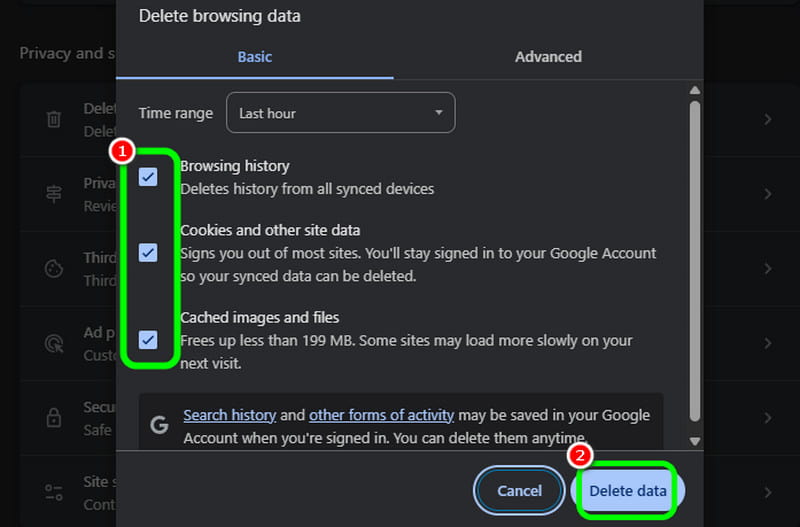
Platform, 'YouTube, sunucu hatası 400 ile ilgili bir sorun oluştu' diyorsa, YouTube önbelleğini ve çerezlerini silerek sorunu çözebilirsiniz. Önbelleği ve çerezleri ortadan kaldırmak, özellikle YouTube'a erişirken tarayıcınızın iyi performans göstermesine yardımcı olabilir. Çözümü denemek istiyorsanız, tek yapmanız gereken tarayıcınızı açmak ve arayüzün sağ üst köşesindeki üç noktaya basmaktır. Ardından, Tarama Verilerini Sil tüm önbelleği ve çerezleri silme seçeneği.
Çözüm 4: YouTube Uygulamasını Güncelleyin
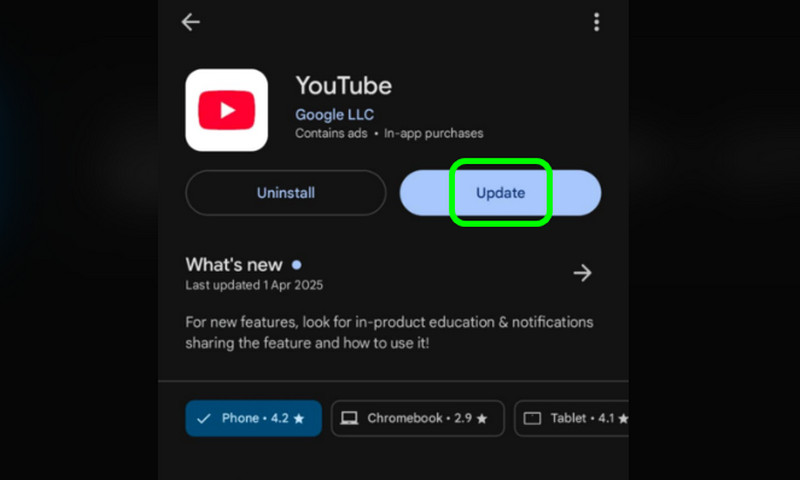
Kullanabileceğiniz bir sonraki çözüm YouTube uygulamanızı güncellemektir. Güncel olmayan bir uygulama kullanmak video oynatma hatasına veya YouTube sunucu hatası 400'e yol açabilir. Bu nedenle, sorunsuz bir video oynatma istiyorsanız uygulamanın güncellenmiş sürümünü edinmek en iyisi olacaktır. İşlem basittir. Apple Store veya Play Store'da YouTube uygulamasını arayabilirsiniz. Bundan sonra, Güncelleme düğmesi. Uygulamanız güncellenmemişse düğme görünecektir. Düğme yoksa, zaten YouTube'un güncellenmiş bir sürümünü kullanıyorsunuz demektir.
Çözüm 5: Aygıtlarınızı yeniden başlatın
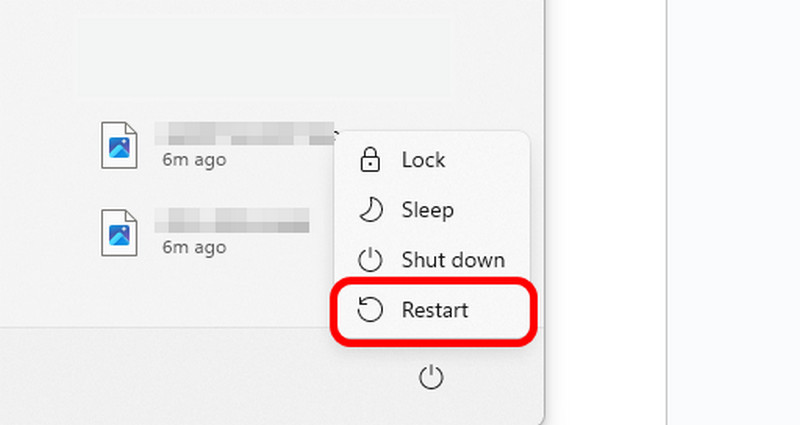
Cihazınızda geçici bir aksaklık varsa, sunucu 400 ile ilgili YouTube sorunu ortaya çıkabilir. Bununla birlikte, yapılacak en iyi şey bilgisayarınızı yeniden başlatmaktır. İşleme başlamak için, Başlat Ekranınızdaki düğmesine tıklayın. Daha sonra Güç düğmesine tıklayın ve Yeniden Başlat seçeneğine basın. İşlem tamamlandığında, videonuzu YouTube platformunda oynatmaya başlayabilirsiniz.
Bölüm 3. YouTube Hatası 400'de Hasarlı Videolar Nasıl Onarılır
Hasarlı bir videonuz varsa, onu oynatmanın bir yolu yoktur. Bu nedenle, hasarlı veya bozuk video dosyalarıyla başa çıkmak için, şuraya erişmenizi istiyoruz: Vidmore Video Düzeltme. Bu video onarım yazılımı, işlemden sonra hasarlı dosyanızı oynatmanıza olanak tanıyan basit bir onarım süreci sunabilir. Bunun dışında, yazılım size tatmin edici bir video kalitesi sağlayabildiğinden daha iyi bir deneyim yaşayabilirsiniz. Ayrıca MP4, MKV, WMV, AVI, FLV, M4V, MOV ve daha fazlası gibi farklı formatlarda videolar da ekleyebilirsiniz. Ek olarak, donmuş, kekeme, bulanık, pikselli vb. gibi birden fazla soruna sahip videoları da onarabilirsiniz. Bununla birlikte, güçlü bir video onarım programına ihtiyacınız varsa, Vidmore Video Fix'e erişmeyi düşünün.
Özellikleri
● Sorunsuz bir video onarım prosedürü sunabilir.
● Yazılım HD, 4K ve 8K videoları işleyebilir.
● Hızlı bir video onarım süreci sağlayabilir.
● Program kullanıcı dostu ve temiz bir arayüz sunabilir.
400 sunucu hatasını düzeltmeye başlamak için aşağıdaki talimatları kontrol edin.
Aşama 1. İlk önce şunu almalısın: Vidmore Video Düzeltme Bilgisayarınızda. Ardından, işlemi başlatmak için kurun ve başlatın.
Adım 2. Daha sonra, Kırmızı Artı hasarlı videoyu eklemek için. Sonra, örnek videoyu eklemek için Mavi Artı'yı işaretleyin.
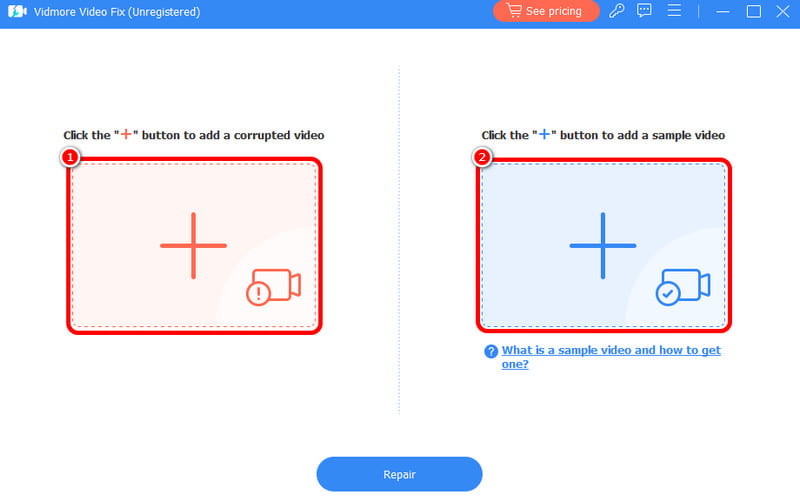
Aşama 3. İki video dosyasını ekledikten sonra, Tamir etmek Video onarım sürecini başlatmak için.

4. adım. Son işlem için tıklayın Kayıt etmek Düzelttiğiniz videoyu masaüstünüze kaydetmek için aşağıdaki butona tıklayın.

Hasarlı videonuzu onarmak için sorunsuz bir süreç istiyorsanız, istediğiniz sonucu elde etmek için yukarıdaki talimatları kullanabilirsiniz. Ayrıca, yazılımı kullanmanın daha fazla faydası vardır. Donmuş, bulanık, pikselli ve tekleyen videoları düzeltebilirsiniz. Bu nedenle, genel yeteneklerini kontrol etmek için Vidmore Video Fix'e erişin.
Sonuç
YouTube Hatası 400'ü düzeltmek için en iyi çözümü istiyorsanız, bu eğitimdeki tüm yöntemleri kullanabilirsiniz. Ayrıca sorunun nedenleri hakkında daha fazla bilgi edineceksiniz. Dahası, hasarlı videolarınızı düzeltmek için en sıra dışı yazılımı istiyorsanız, Vidmore Video Fix'in en iyisi olduğuna şüphe yok. Videolarınızı sorunsuz ve hızlı bir şekilde geri yüklemek için bu programı kullanmanızı öneririz.



